word文档怎么双页显示 怎样让关键词在一个页面上出现两页
更新时间:2023-09-10 18:30:38作者:jiang
word文档怎么双页显示,在日常的工作或学习中,我们经常会接触到使用Word文档的情况,而在处理大量内容的时候,有时候我们需要让关键词在一个页面上出现两页,这样可以更好地展示相关信息。如何实现Word文档的双页显示呢?通过一些简单的操作,我们可以轻松实现这个功能。下面将介绍具体的步骤,帮助大家更好地利用Word文档,提高工作和学习的效率。
操作方法:
1.首先打开Word文档,点击上方的【视图】
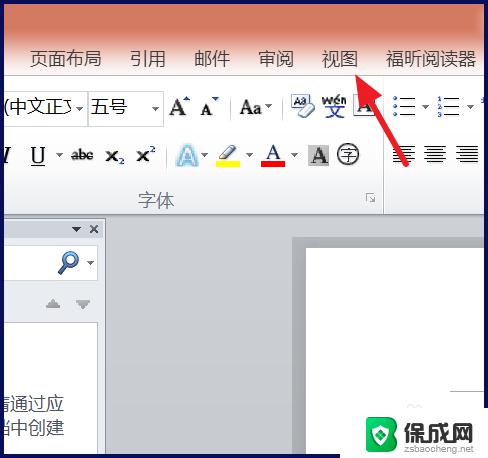
2.如果只是显示双页,点击【双页】即可
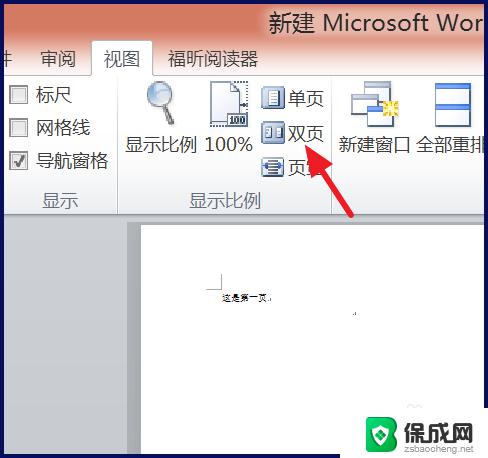
3.如果要显示为多页,点击【视图】下方的【显示比例】
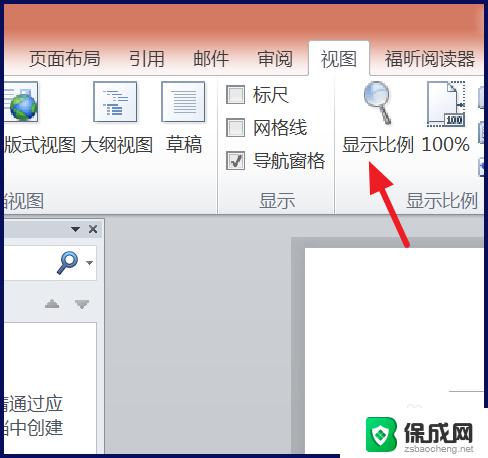
4.接着在弹出的窗口中选择【多页】
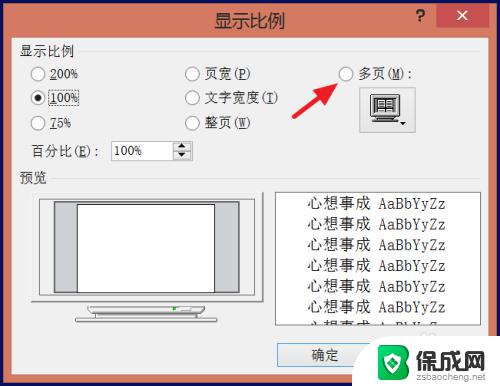
5.点击下面的小框,可以选择一个页面显示几页。可以横着排,也可以竖着排
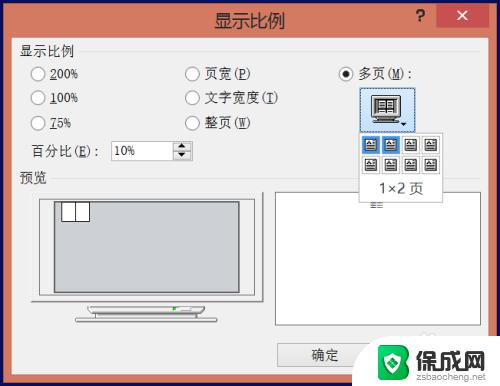
6.选择好后,左侧会有预览窗口
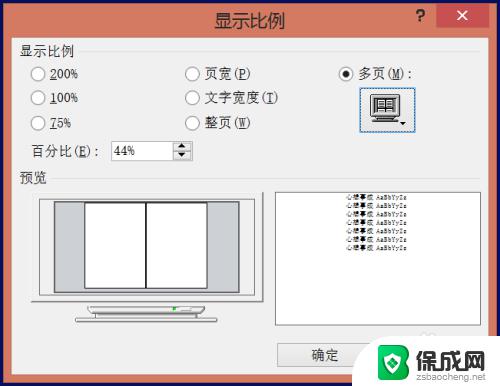
7.点击确定后,就可以看到效果了
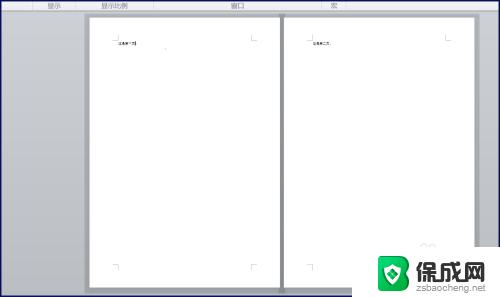
8.如果要回到正常的样子,点击【视图】下的【100%】
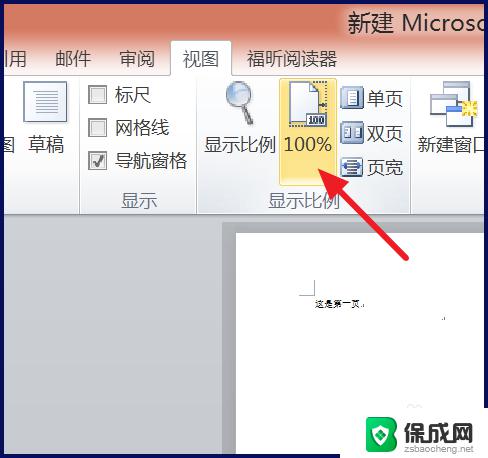
以上是如何使 word 文档双页显示的全部内容,若有遇到相同问题的用户,可参考本文中的步骤进行修复,希望对您有所帮助。
word文档怎么双页显示 怎样让关键词在一个页面上出现两页相关教程
-
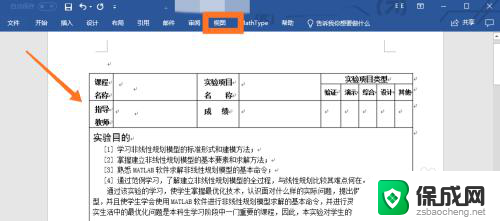 word一页显示两页怎么取消 取消Word文档双页显示
word一页显示两页怎么取消 取消Word文档双页显示2024-05-05
-
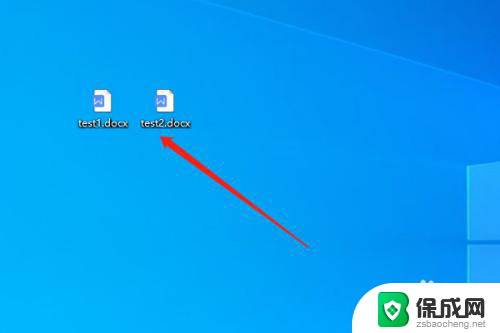 如何将两个word文档放在一个页面 如何在一个页面上同时显示两个Word文档
如何将两个word文档放在一个页面 如何在一个页面上同时显示两个Word文档2023-12-21
-
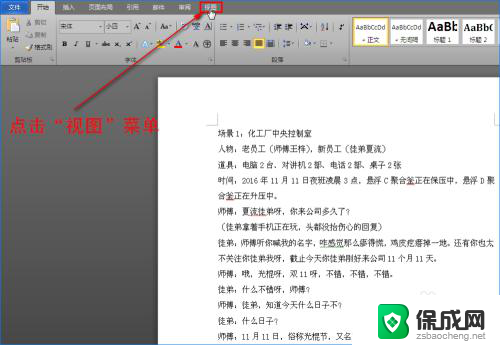 word怎么让两页并排显示 怎样将Word文档的两页内容合并显示在同一界面上
word怎么让两页并排显示 怎样将Word文档的两页内容合并显示在同一界面上2023-11-12
-
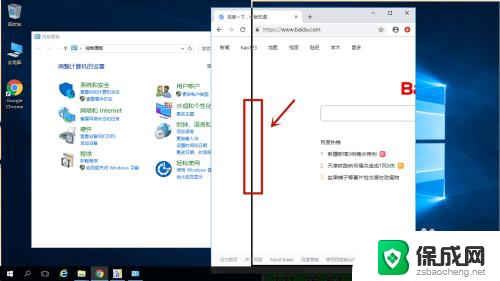 怎样在屏幕上显示两个页面 电脑如何同时显示两个窗口
怎样在屏幕上显示两个页面 电脑如何同时显示两个窗口2024-03-04
-
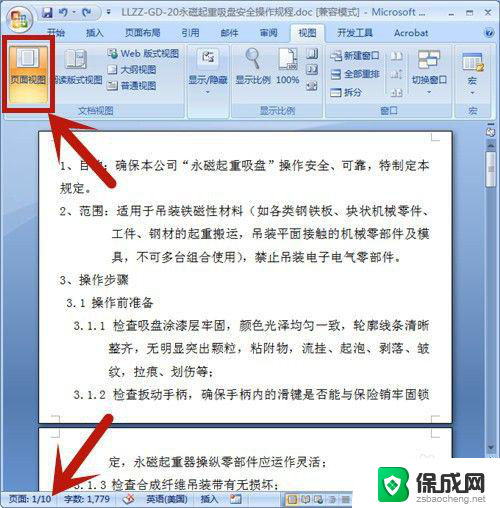 word怎么删页面 Word文档删除某一页的步骤
word怎么删页面 Word文档删除某一页的步骤2025-03-22
-
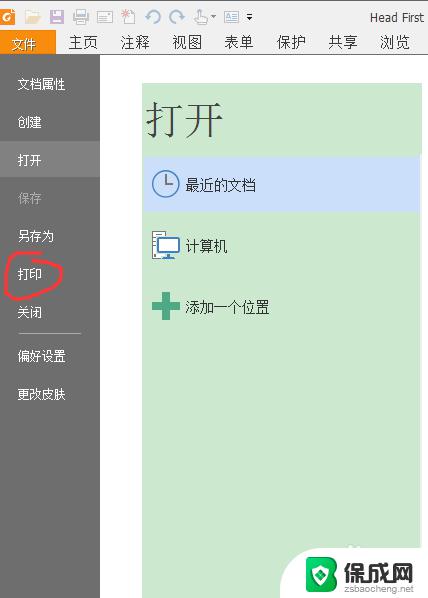 pdf文档两页调成一页打印 PDF两页或多页如何缩放打印在一张A4纸上
pdf文档两页调成一页打印 PDF两页或多页如何缩放打印在一张A4纸上2023-10-07
电脑教程推荐